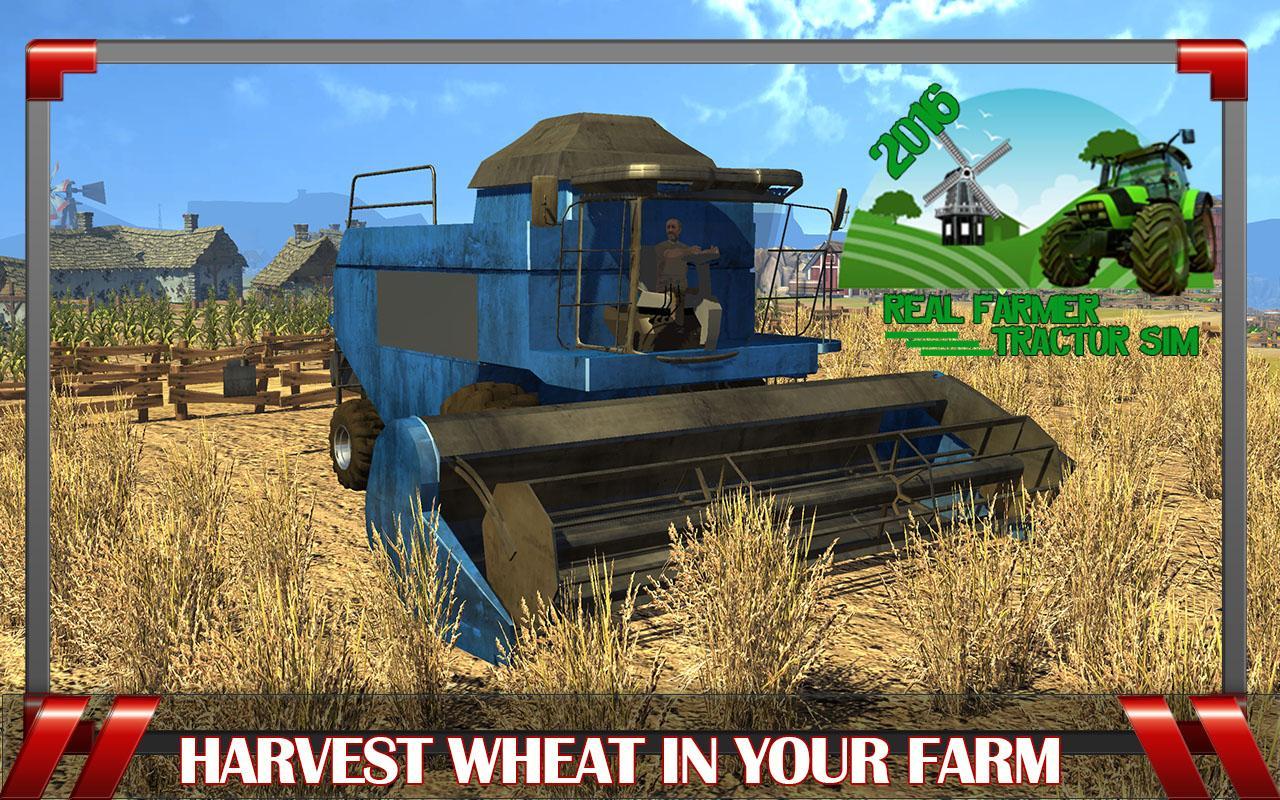0.1.4
0.1.4
 24.76MB
24.76MB
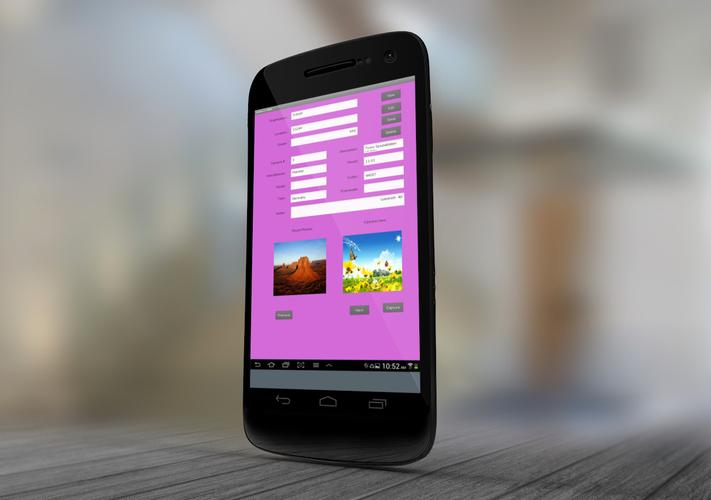

Gunakan Access, Excel, SQL, database SQL Server saya, formulir desain untuk Android.
Gunakan MS Access, MS SQL Server, database SQL, Oracle, MS Excel saya di Android Anda.
Membawa database dari server/PC Anda di smartphone tidak pernah semudah ini.
- Dengan database Cellica, baca & tulis ke database sisi desktop apa pun secara nirkabel dengan ponsel/tablet Android Anda (menggunakan WiFi lokal, VPN atau tethering USB/WiFi).
- Menyinkronkan perubahan pada perangkat dan dalam database desktop, secara nirkabel dan instan.
- Anda akan selalu memiliki informasi terkini di ujung jari Anda.
Unduh & Instal Perangkat Lunak Desktop di Windows Berbasis PC dari tautan berikut.
http://www.cellica.com/downloadforwifi.html
Apa yang dikatakan klien kami: http://www.cellica.com/testimonials.html
Fitur:
• Tidak ada perubahan yang diperlukan dalam desain basis data yang ada untuk disinkronkan secara langsung dengan database, yang membantu menjadi solusi termudah, paling ramah pengguna yang tersedia.
• Lihat dan perbarui data pada perangkat, yang akan segera mencerminkan ke database server saat berada di jaringan.
• Mendukung akses offline ke data dan perubahan akan disinkronkan nanti setelah jaringan tersedia.
• Sinkronisasi tabel/tampilan atau prosedur tersimpan dari database Anda.
• Hanya data yang diubah yang disinkronkan dalam format terkompresi dan dienkripsi, menghasilkan pengurangan lalu lintas data nirkabel dan meningkatkan masa pakai baterai perangkat.
• “Ubah logika deteksi” hanya mencari data yang diperbarui dalam database dan perangkat desktop untuk menyinkronkannya.
• Tidak ada batas catatan atau ukuran. Itu tergantung pada ruang yang tersedia pada memori internal perangkat (/kartu SD).
• Gunakan SQL SELECT kueri, filter, dan jenis untuk memperbaiki set data tertentu.
• Supported Databases: Microsoft Access(*.mdb,*.accdb)(97 and onwards), Microsoft Excel(*.xls,*.xlsx)(97 & onwards), Oracle, SQLServer, DB2, MySQL, PostgreSQL, FoxPro, dBase, R:BASE,Sybase, FileMaker Pro, Firebird & any ODBC Compliant Relational Database.
• Perlindungan kata sandi untuk profil/formulir (edisi SOHO/Enterprise) & Aplikasi.
• Lakukan panggilan telepon untuk konten numerik bidang yang dipilih.
• Temukan dan temukan lagi opsi untuk mencari catatan.
• Data diamankan sebagai penggunaan AES 128 bit untuk enkripsi.
• Mendukung database bahasa Unicode seperti Jepang/Cina/Jerman/Rusia dll.
• Transfer data ke kartu SD atau memori utama.
• Mendukung Multi Record dan Tampilan Catatan Tunggal sebagai Tampilan Default untuk Profil Database pada Perangkat.
• Formulir Dukungan: Desain Antarmuka Pengguna Kustom Menggunakan Antarmuka Form Builder yang sederhana dan mudah digunakan.
• Formulir desain di desktop dengan label, kotak teks, tombol, kotak centang, tombol radio, kombo, datetime, halaman, wadah, lokasi dan kontrol bentuk.
• Desain formulir master/detail atau bentuk orang tua/anak menggunakan kontrol subform.
• Sinkronisasi data gambar/tanda tangan/PDF dengan database desktop.
• Mendukung fitur waktu/perangko untuk menemukan kapan pengguna memperbarui catatan tertentu.
• Mendukung pemindaian barcode menggunakan kamera inbuilt/pemindai barcode eksternal.
• Gunakan fungsionalitas cetak pada formulir.
• Buat formulir dalam mode potret/lansekap
Fitur tambahan untuk Soho/Enterprise Edition
• Atur izin untuk setiap pengguna seperti Tambah/Edit/Hapus catatan untuk setiap "profil database" dan sinkronisasi izin untuk menentukan satu cara sinkronisasi atau kedua cara sinkronisasi untuk mengontrol catatan pembaruan catatan sisi perangkat untuk pengguna individu.
• Pemindaian NFC.
• Fitur pemrograman makro.
• Grafik (pai, batang, cluster, stack, area, garis).
Panduan Pengguna:
http://www.cellica.com/androidcellicadatabasewifiuserguide.pdf
Sisi perangkat gratis untuk diunduh. Pengguna perlu membeli perangkat lunak desktop setelah periode evaluasi 10 hari. Biaya perangkat lunak desktop adalah $ 44,99
Beli perangkat lunak versi lengkap dari tautan berikut.
http://www.cellica.com/wifi.html
Langkah cepat untuk pengaturan sinkronisasi awal antara desktop dan perangkat.
http://www.cellica.com/cellicadatabase_desktop_android_syncsettings.pdf
Jika Anda memiliki firewall di komputer Anda, buka port di firewall menggunakan langkah -langkah berikut.
-Buka Panel Kontrol-> Windows Firewall-> Exceptions (tab)-> "Tambahkan port"-> "Tambahkan port" dialog.
- Pilih opsi "TCP".
- Beri nama informasi port ini di kotak teks "Nama" dan tambahkan "8585" di "nomor port" TextBox.
 Pengguna juga melihat
Lihat Semua
Pengguna juga melihat
Lihat Semua
updated
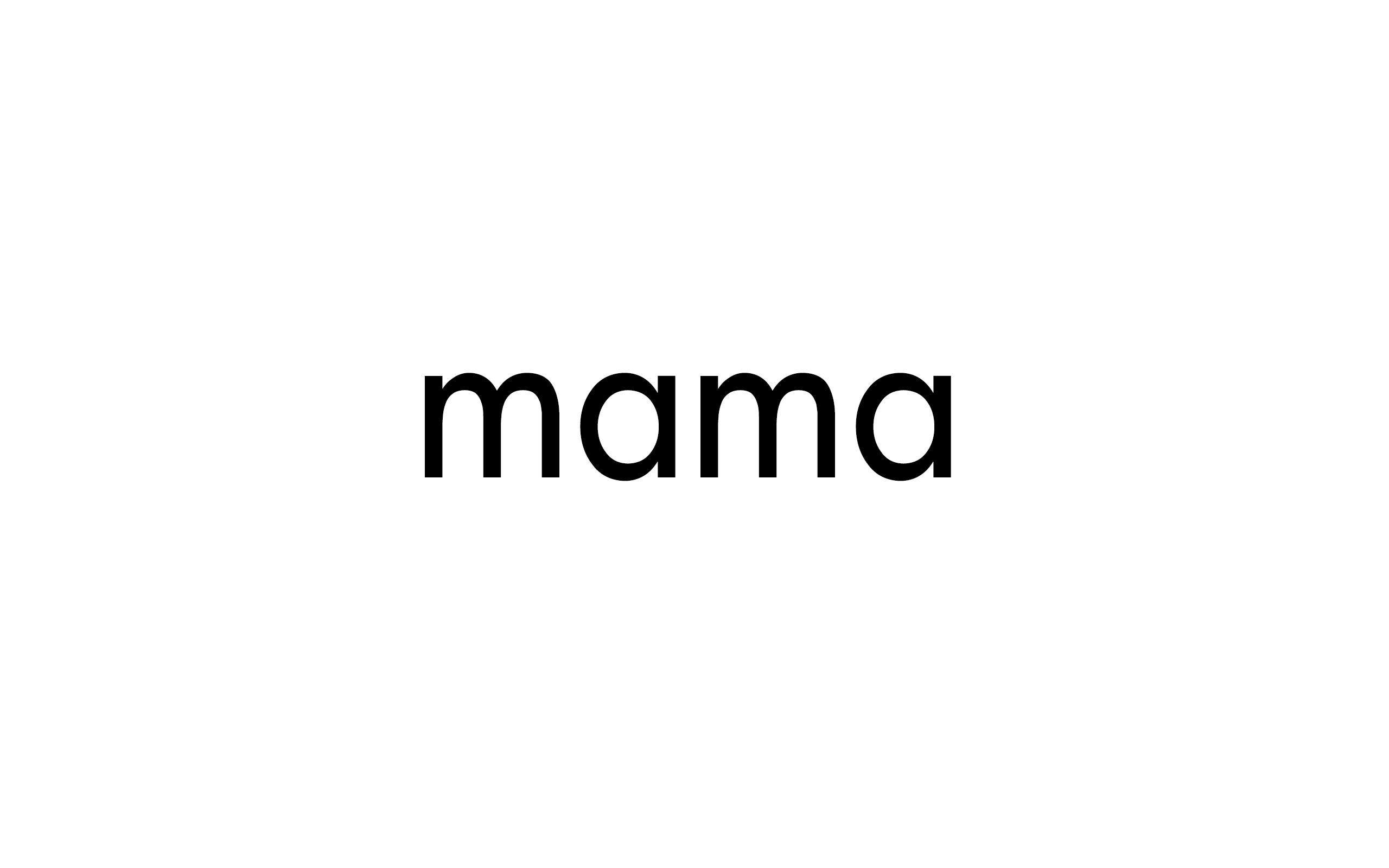
updated
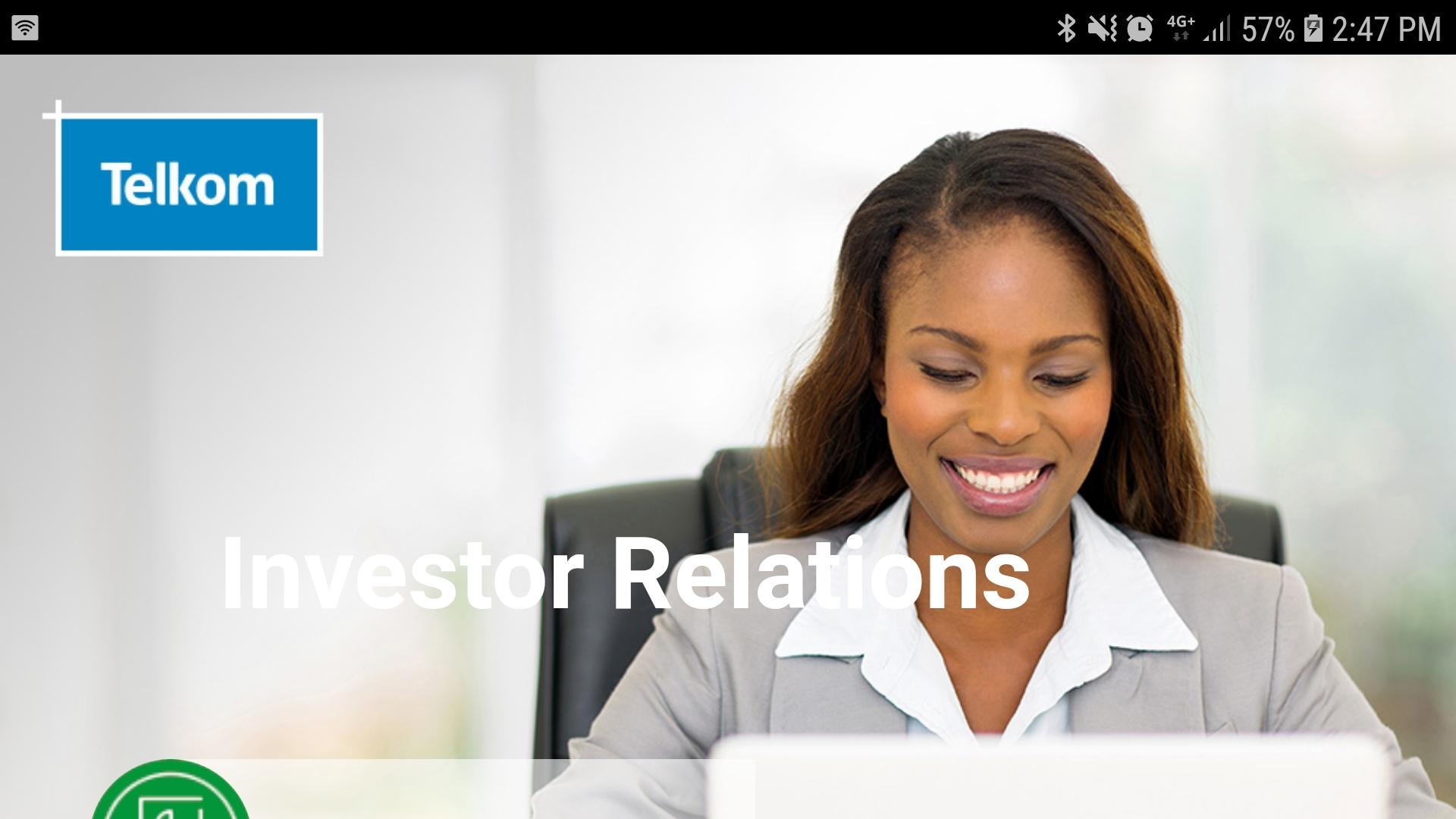
updated
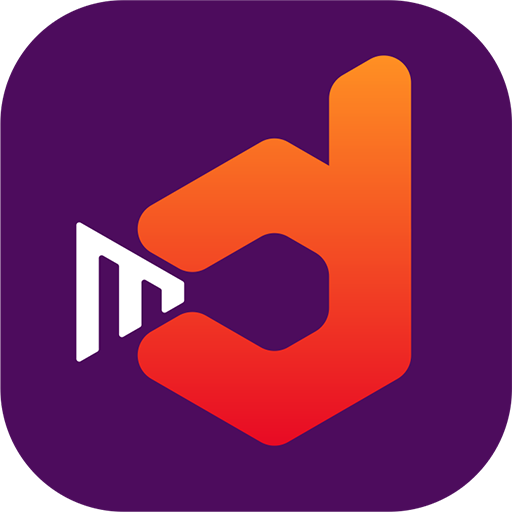
updated

updated
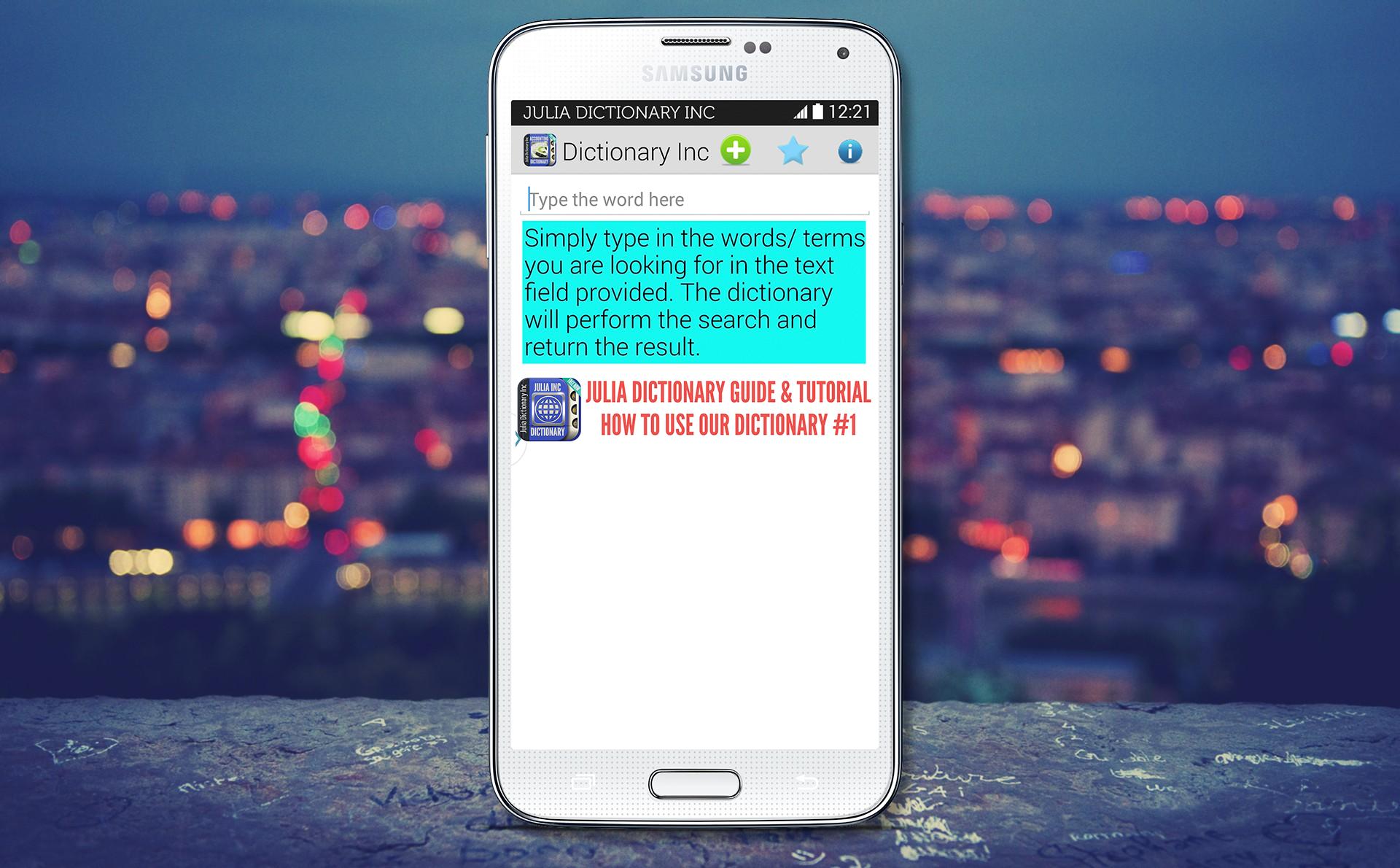
updated

updated

updated
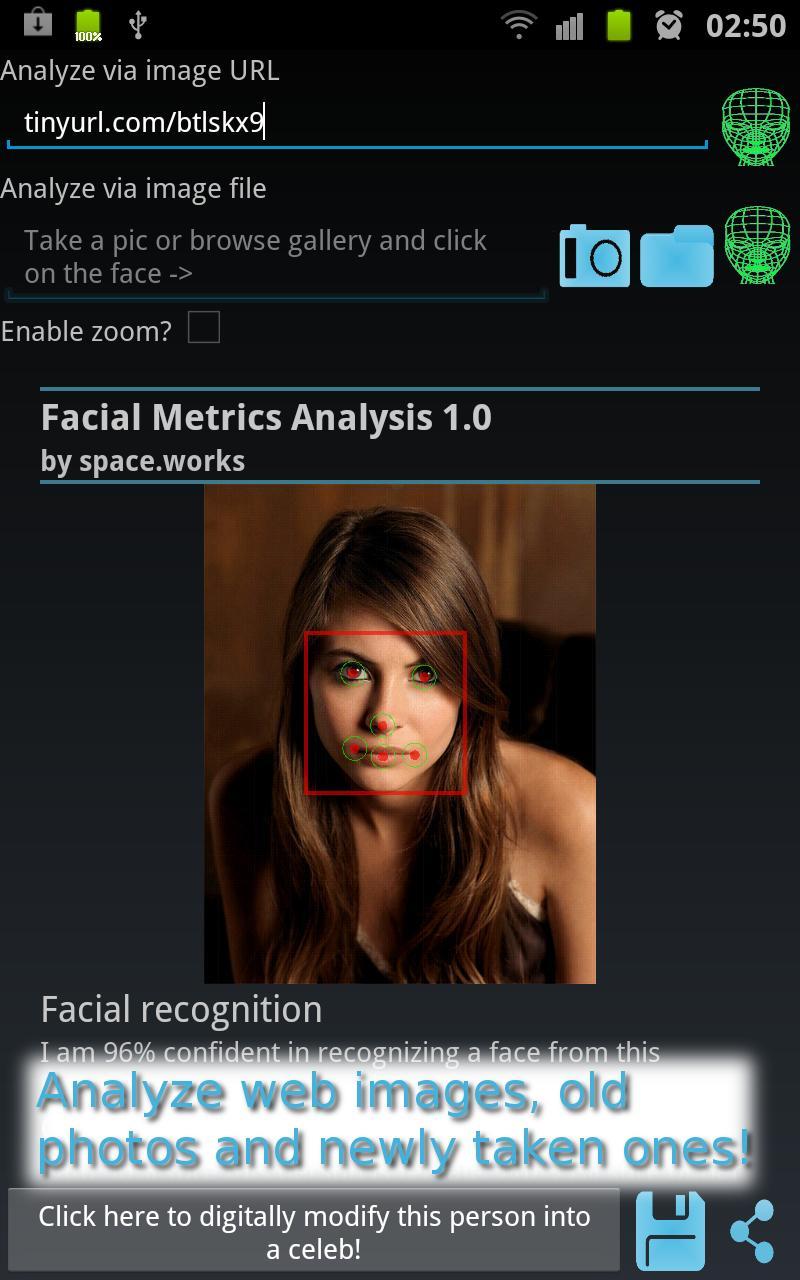
updated
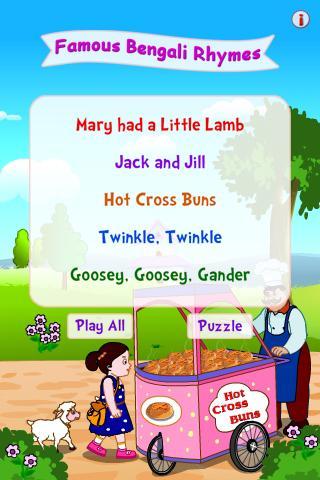
updated
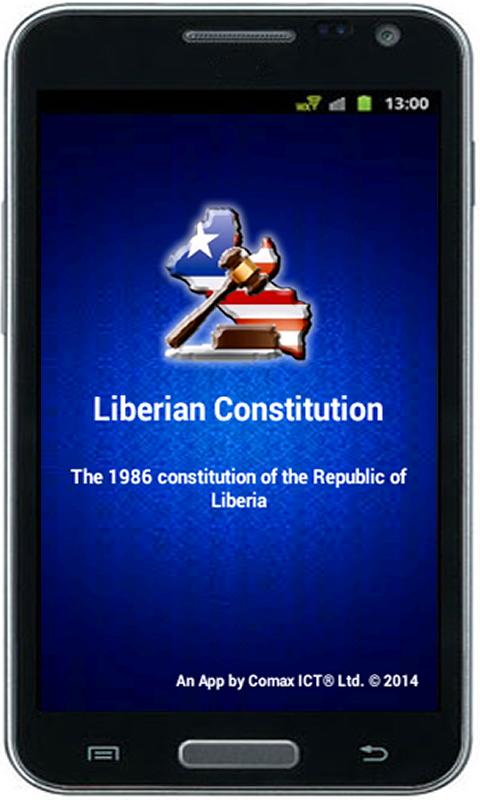
updated
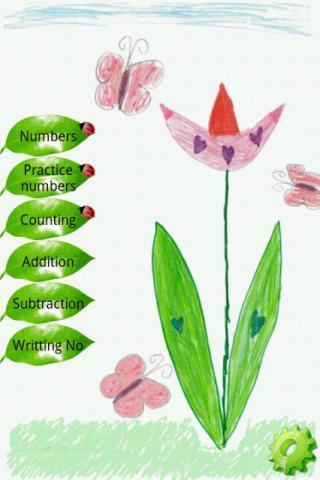
updated
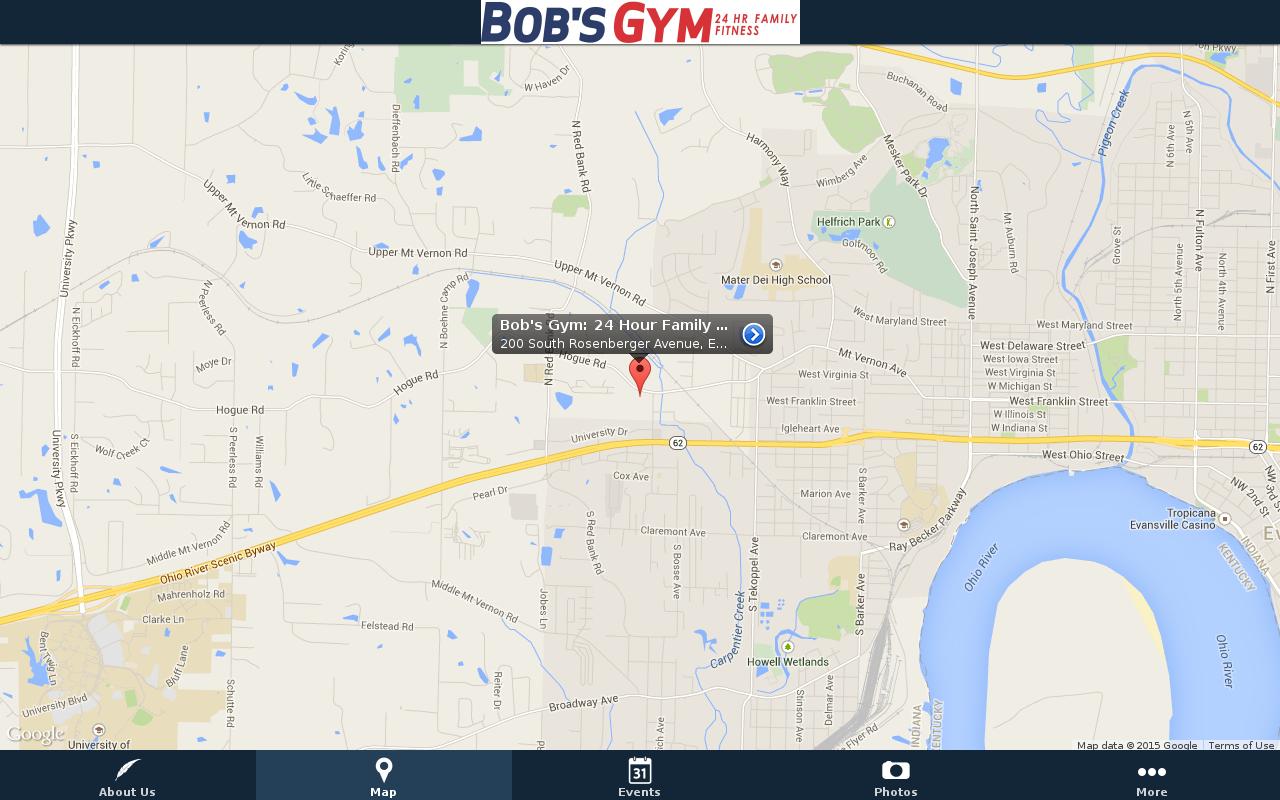
 Game Populer
Lihat Semua
Game Populer
Lihat Semua
updated

updated

updated
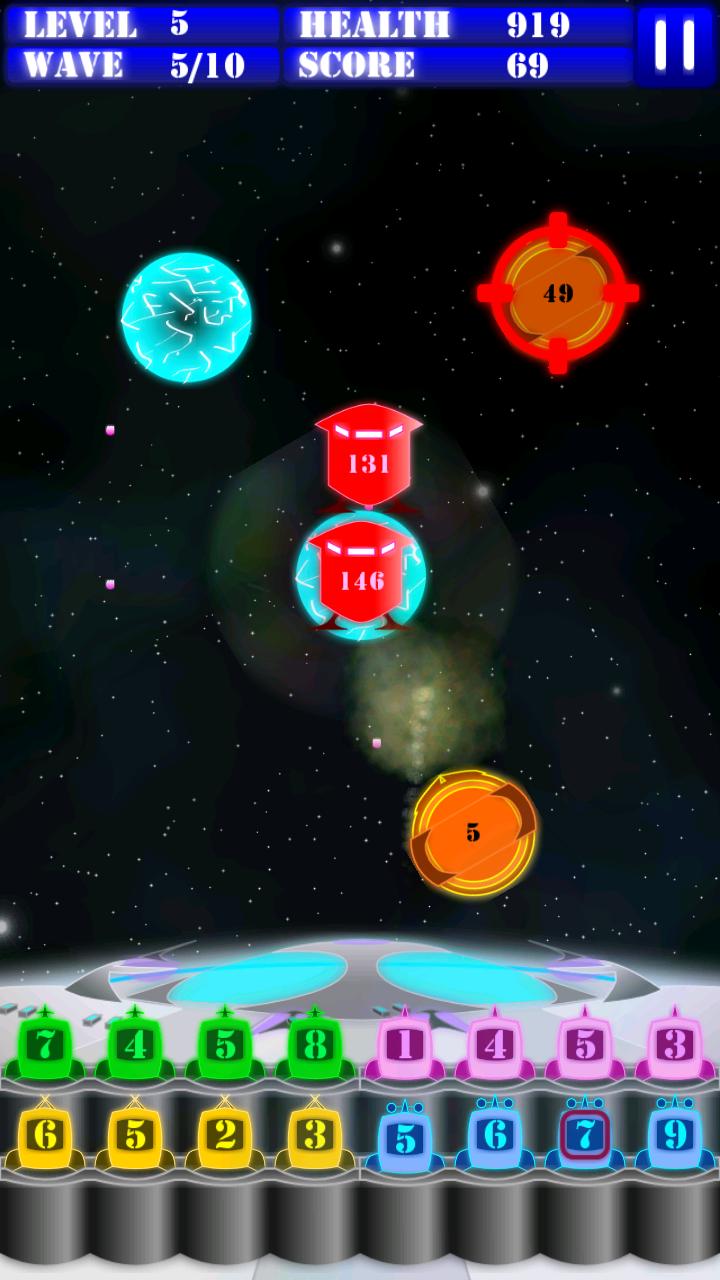
updated
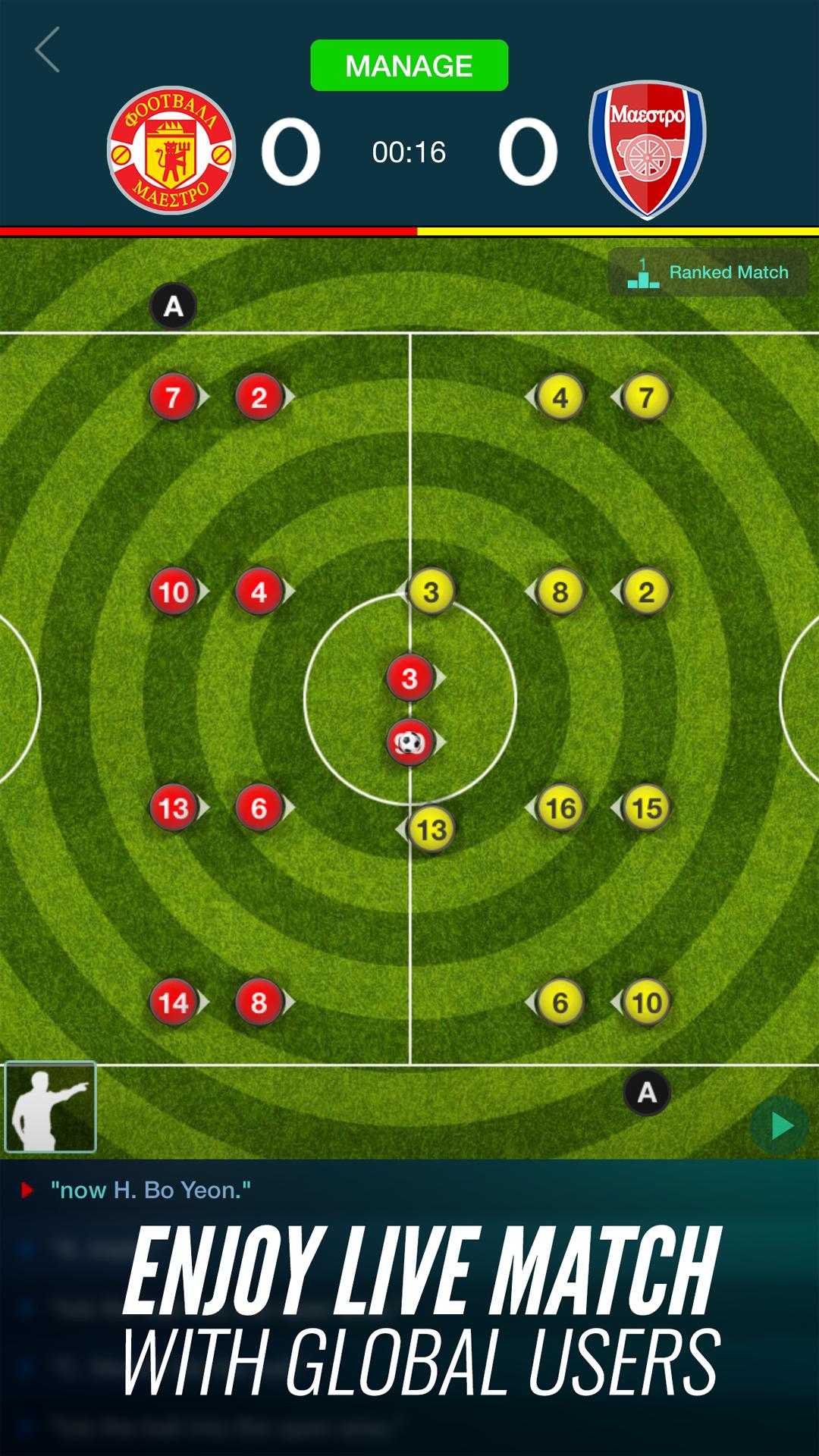
updated
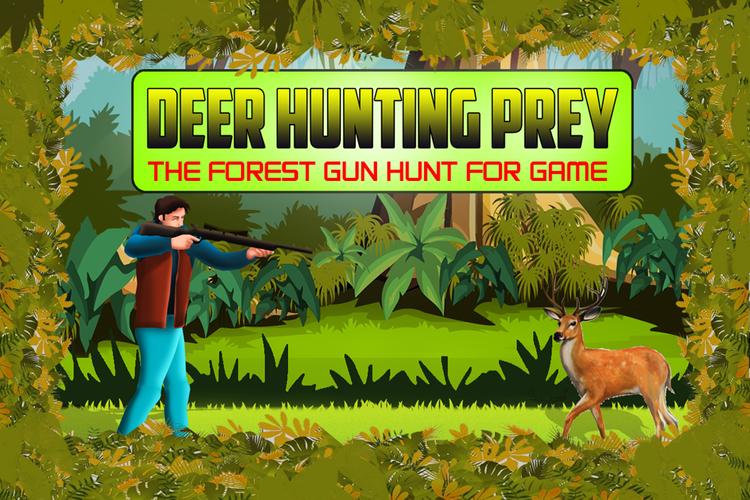
updated
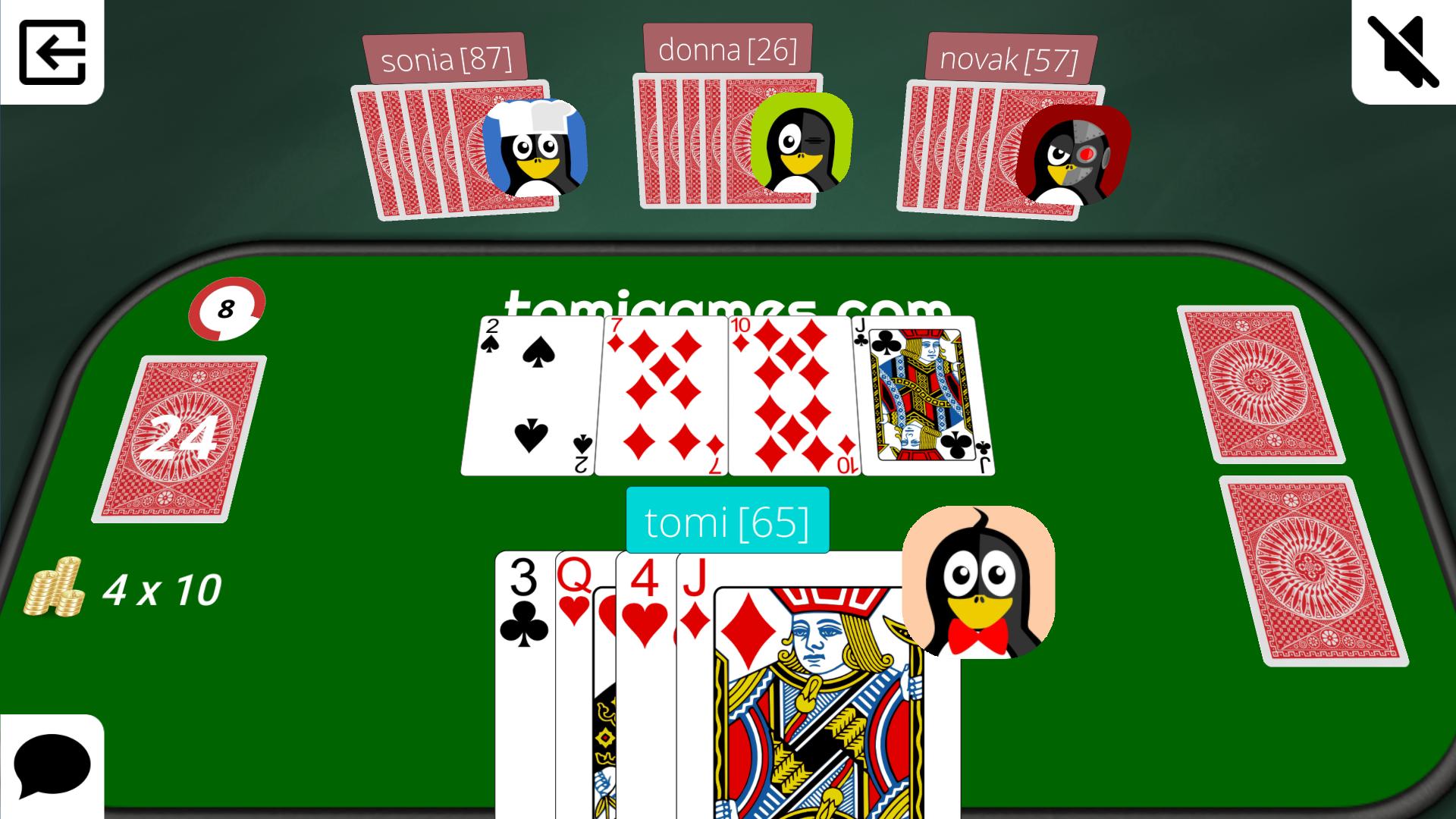
updated
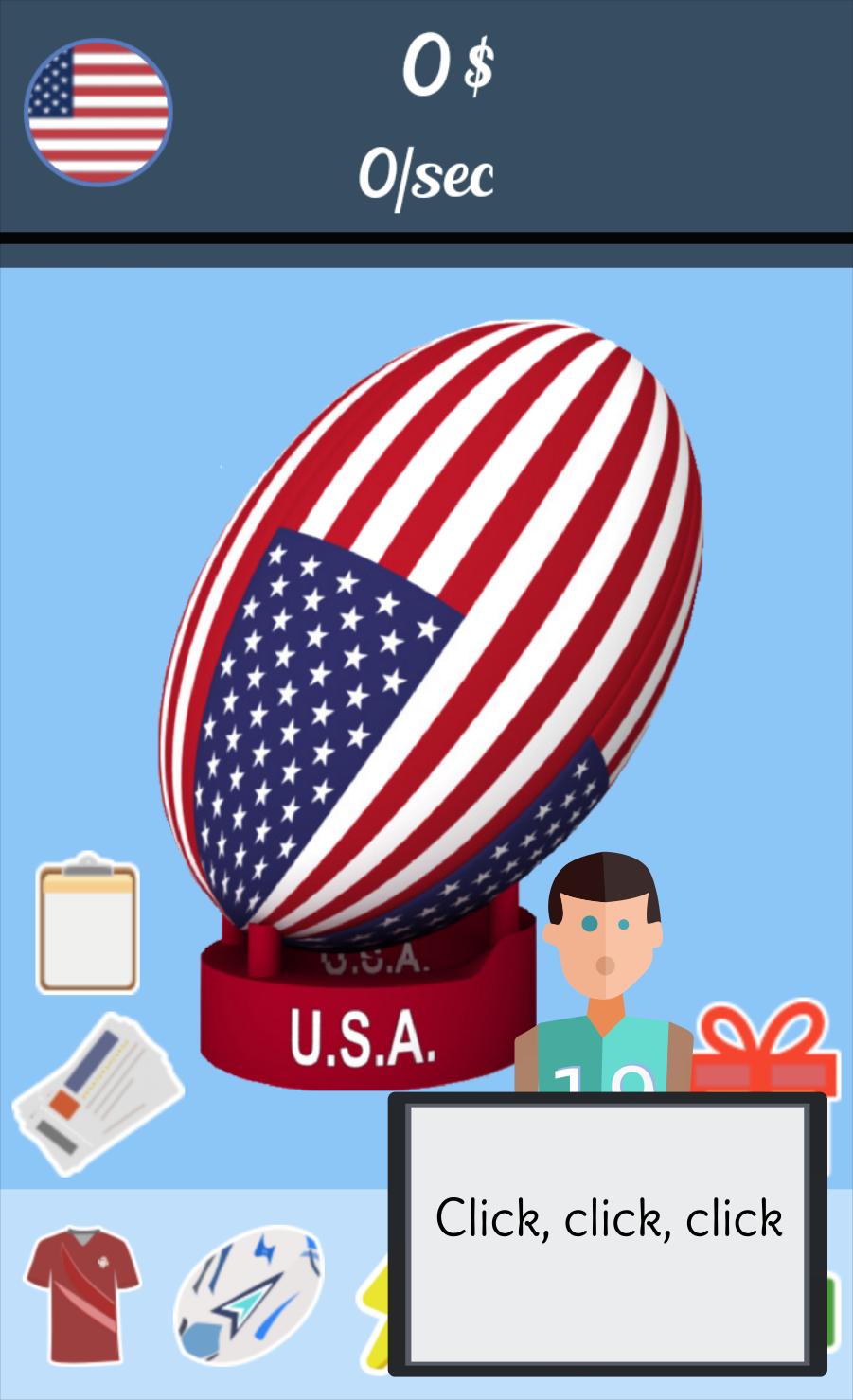
updated

updated
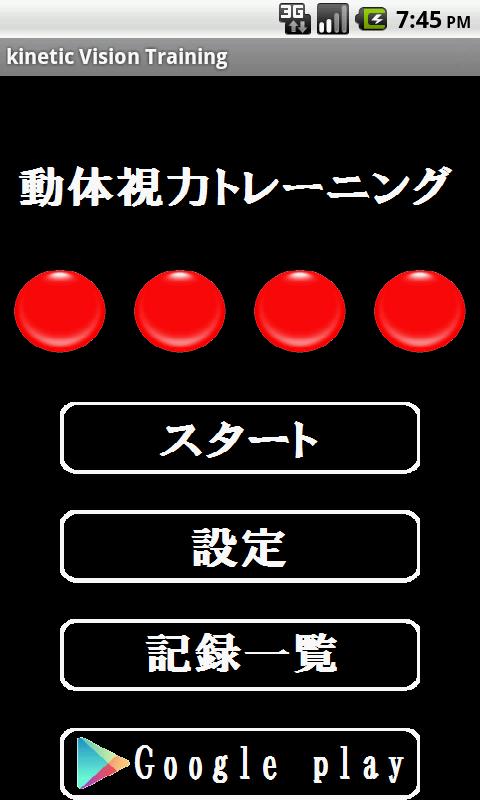
updated
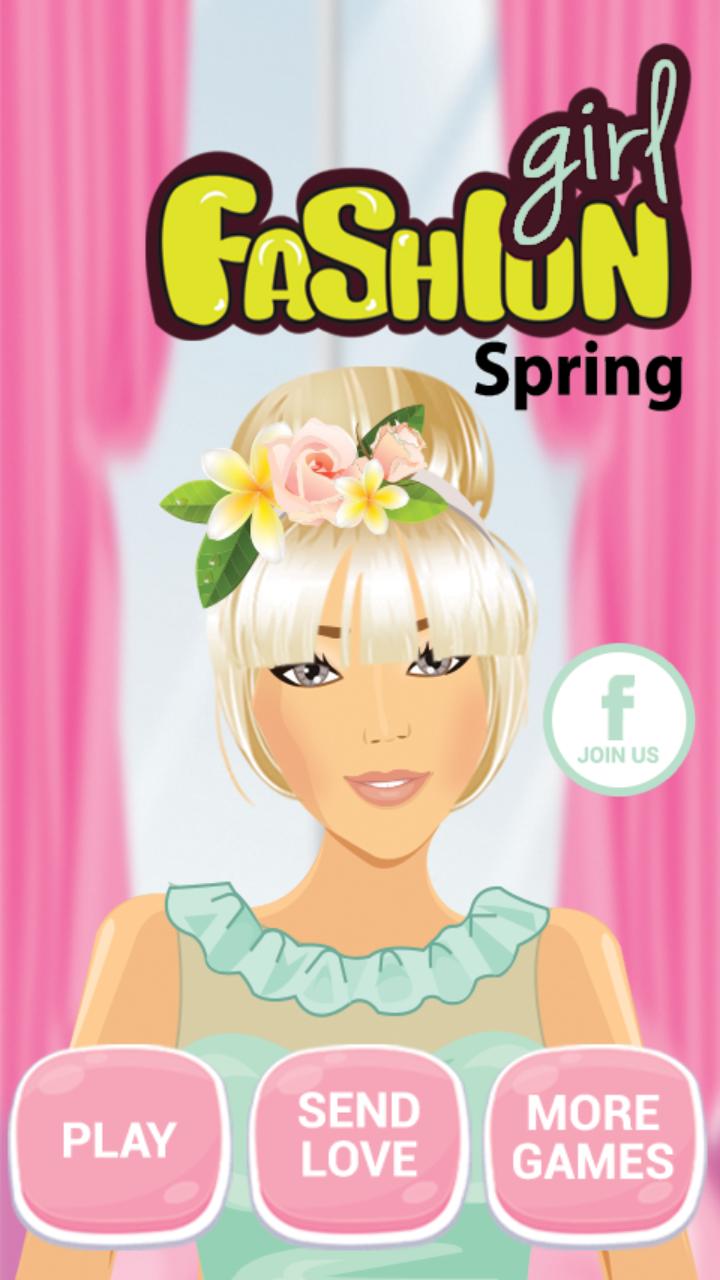
updated
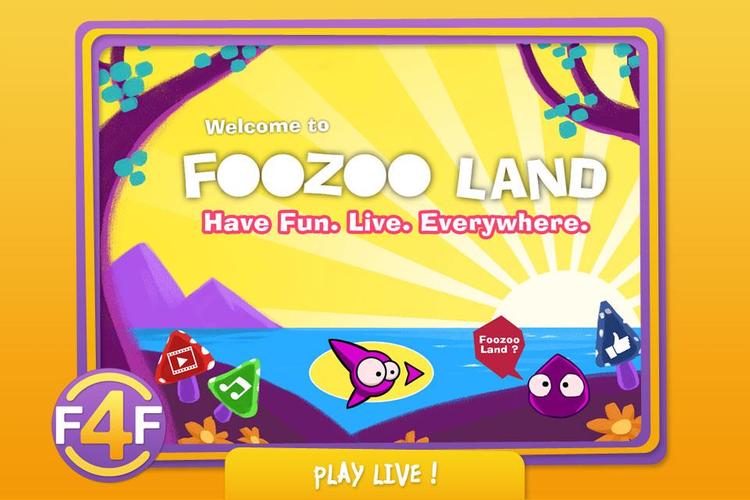
updated